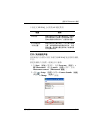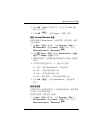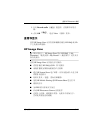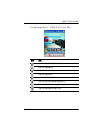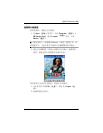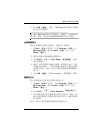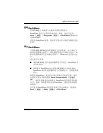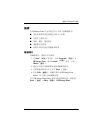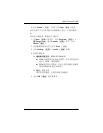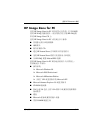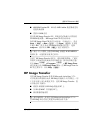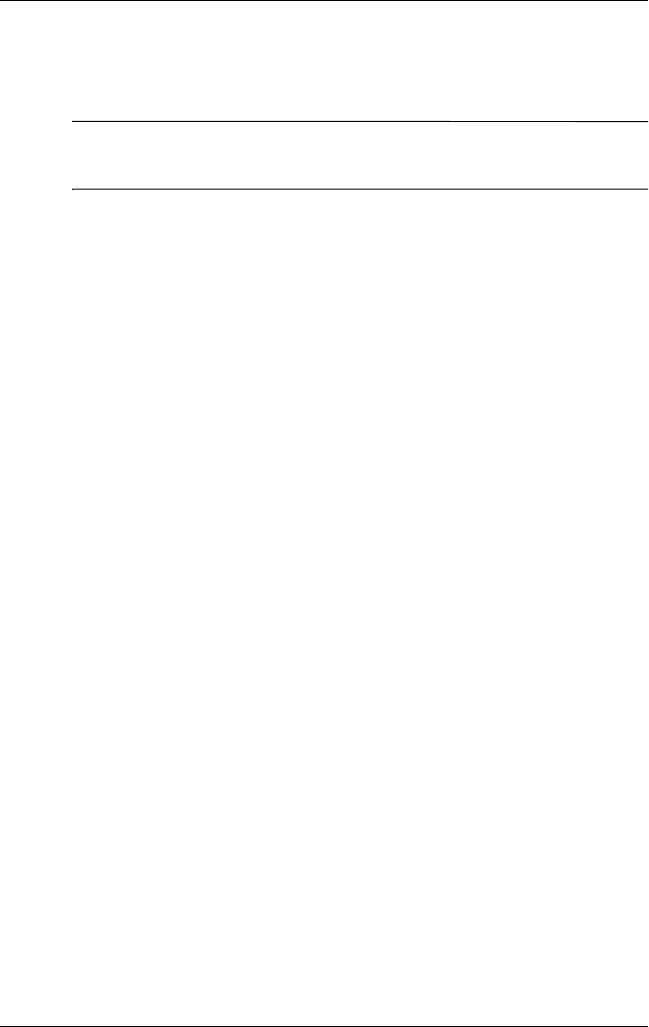
使用
HP Photosmart
相机
用户指南
5–18
3. 点击 OK
(确定)
。现在, HP Image Zone 将显示所选的
新文件夹中的照片。
注:
要在 HP Image Zone 中查看照片,滚动栏一定要移动到
最左端。否则,可能无法看到缩略图视图中的其它照片。
全屏查看照片
要全屏查看照片并放大或缩小,请执行以下操作:
1. 在 Start
(开始)
菜单中,点击 Programs
(程序)
>
HP Image Zone,或在 Launch
(启动)
页中,点击
Photos
(照片)
。
2. 通过点击照片的缩略图来选择照片。
3. 点击 Tools
(工具)
> View Image
(查看图像)
,或者
点击预览窗口。
4. 使用工具栏按钮放大或缩小图像。如果照片太大,无法
全部显示在屏幕上,可以在屏幕上拖动手写笔来显示照
片的其它部分。此外,还可以使用导航按钮来调整照片
的大小。
5. 点击 OK
(确定)
关闭 View Image (查看图像)屏幕。
观看幻灯片
您可以观看指定文件夹中的照片的幻灯片。
1. 在 Start
(开始)
菜单中,点击 Programs
(程序)
>
HP Image Zone,或在 Launch
(启动)
页中,点击
Photos
(照片)
。
2. 点击 Tools
(工具)
> View Slideshow
(观看幻灯片)
。
3. 点击屏幕上的任意位置将显示屏幕上的控件。随后,您
就可以使用屏幕上的控件前后显示幻灯片,或者结束幻
灯片放映。
此外,还可以使用导航按钮来前后切换幻灯片。